word怎么生成目录 word如何生成目录
2019-11-13 天奇生活 【 字体:大 中 小 】
首先打开word文档,在文档中输入一级目录、二级目录等,然后按顺序把输入的文字标记为标题一、标题二等,接着再找到顶部的【引用】选项,在引用选项中再找到【添加文字】,把添加文字设置为对应等级的目标,设置完成后,在【目录】选项中找到并点击【自定义目录】,之后会出来设置弹窗,设置好目录格式后点击确定即可。

word怎么生成目录
1、首先打开我们的Word文档,在下面输入一级目录、二级目录等,
2、按照顺序将输入的文字标记成标题一、标题二、标题三,
3、在Word文档顶部找到引用,在引用中可以找到添加文字,将添加文字设置成三级目标,如果只有两级目标,选择两级就可以了,
4、设置完成后,在目录中找到自定义目录,点击自定义目录,在Word中会出现一个弹窗,弹窗中可以设置目录的一些格式,设置好自己需要的目录格式,点击确定就可以了,
5、点击确定之后,需要制定的目录就会制作完成了。

上述就是关于word怎么生成目录的内容介绍了,希望能对小伙伴们有所帮助。
猜你喜欢

如何清理微信内存 微信内存不足怎么办
 15.9万
15.9万

xp不是有效的win32修复 xp不是有效的win32修复的解决办法
 11.3万
11.3万

oppo手机虚拟按键在哪里设置 如何设置oppo手机虚拟按键
 12.8万
12.8万

联想笔记本键盘字母变数字怎么办 联想笔记本键盘字母变数字应如何办
 9.5万
9.5万

710a与710f的区别 710a简介
 15.8万
15.8万

lan口和wan口的区别 lan简介
 17.1万
17.1万

怎么使用u盘修复工具 如何使用u盘修复工具
 17.3万
17.3万

cpu怎么安装 cpu如何安装
 16.5万
16.5万

海尔洗衣机时间怎么调 海尔洗衣机时间如何调
 16.1万
16.1万

小米手环怎么充电 小米手环如何充电
 19.1万
19.1万

word怎么生成目录 word生成目录


word怎么生成目录 word目录怎么生成


word怎么生成目录 word如何生成目录
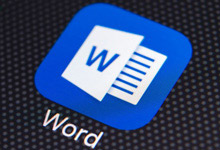

word中如何生成目录 word中怎么生成目录
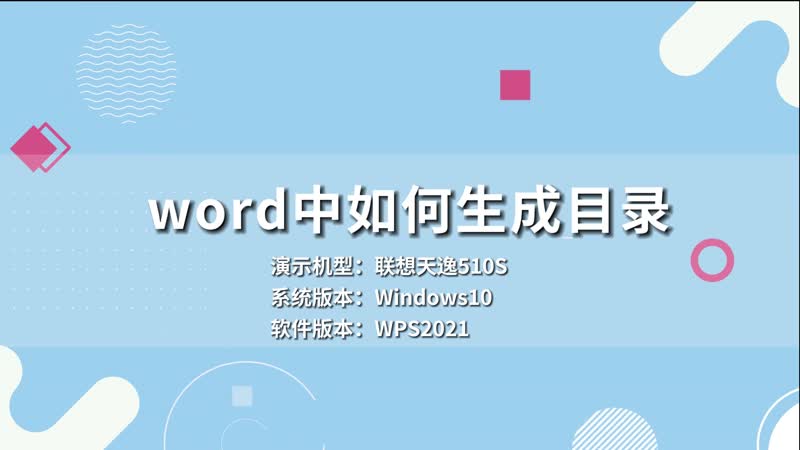

word自动生成目录 word如何自动生成目录


word怎么看字数 word怎么看字数统计















